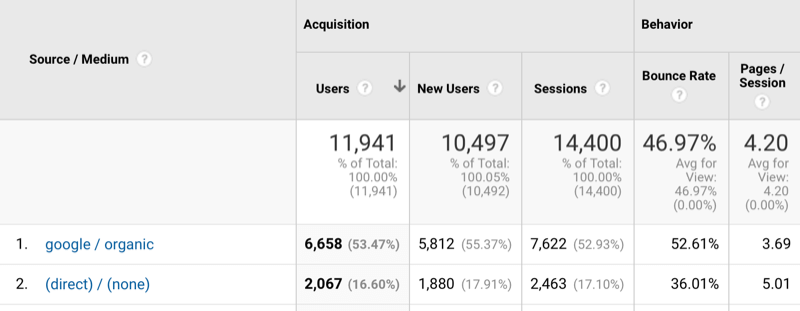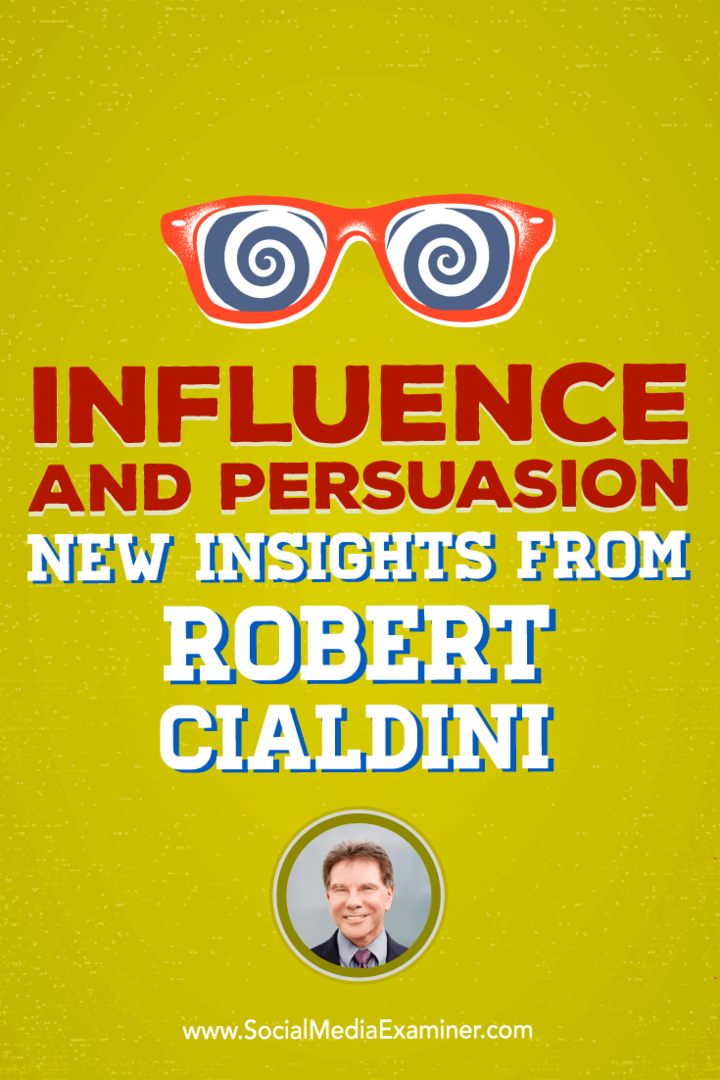Τρόπος προσθήκης κουμπιών Retweet στα έγγραφά σας PDF: Social Media Examiner
Κελάδημα / / September 26, 2020
 Ναι, το Twitter είναι καυτό. Έχετε παρατηρήσει αυτήν την αυξανόμενη τάση: κουμπιά retweet εμφανίζονται σε ιστότοπους παντού;
Ναι, το Twitter είναι καυτό. Έχετε παρατηρήσει αυτήν την αυξανόμενη τάση: κουμπιά retweet εμφανίζονται σε ιστότοπους παντού;
Γνωρίζατε ότι μπορείτε να προσθέσετε κουμπιά retweet μέσα στα αρχεία PDF σας; Το πλεονέκτημα: οι αναγνώστες μπορούν να μοιραστούν χωρίς κόπο την υπέροχη δουλειά σας με τους οπαδούς τους στο Twitter - απλά κάνοντας κλικ σε ένα κουμπί στο αρχείο PDF.
Παρακάτω παραθέτω πώς να το κάνω αυτό σε έξι απλά βήματα. Παρεμπιπτόντως, αν σας αρέσει αυτό το άρθρο, κάντε κλικ στο κουμπί retweet που βλέπετε παραπάνω.
Πως δουλεύει
Εάν έχετε λευκές βίβλους, ebook ή αναφορές, τότε θα θέλετε να προσθέσετε ενσωματωμένα κουμπιά retweet μέσα στα αρχεία PDF. Καθώς οι αναγνώστες ανακαλύπτουν το πολύτιμο έγγραφο PDF σας, απλώς κάνουν κλικ σε ένα κουμπί retweet μέσα στο αρχείο PDF. Το αποτέλεσμα: αποστέλλεται ένα μήνυμα στους οπαδούς τους στο Twitter που τους οδηγούν στο έγγραφό σας (μπορείτε να πείτε) ιογενές μάρκετινγκ?).
Το κουμπί retweet επιτρέπει σε οποιονδήποτε αναγνώστη να δημοσιεύει εύκολα ένα tweet στο λογαριασμό του στο Twitter
Ακολουθεί ένα παράδειγμα:
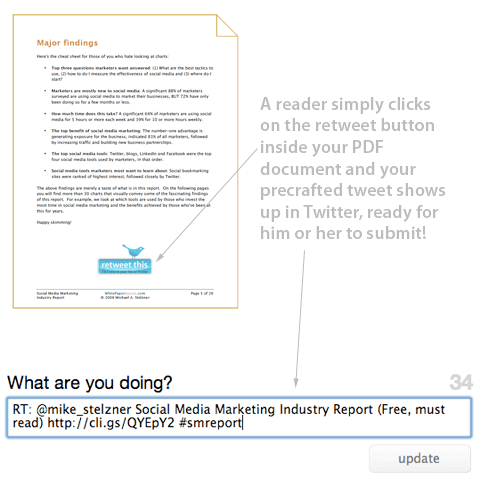
Σημειώστε ότι έχω προκατασκευάσει το παραπάνω tweet. Τα μόνα βήματα που πρέπει να κάνουν οι αναγνώστες είναι να κάνουν κλικ στο κουμπί retweet στο αρχείο PDF και στη συνέχεια να κάνουν κλικ στο κουμπί ενημέρωσης στο Twitter (δείτε την παραπάνω εικόνα). Εάν ένας αναγνώστης δεν είναι συνδεδεμένος στο Twitter, εξακολουθεί να λειτουργεί. Ο αναγνώστης απλά ζητείται να συνδεθεί και στη συνέχεια το tweet σας συμπληρώνεται στο πεδίο "Τι κάνετε" όπως φαίνεται παραπάνω.
Γιατί πρέπει να δημιουργήσετε κουμπιά Retweet σε αρχεία PDF
Λόγω της φορητής τους φύσης, τα αρχεία PDF λαμβάνονται συχνά στους επιτραπέζιους υπολογιστές των αναγνωστών. Επιπλέον, τα αρχεία PDF μπορούν εύκολα να αποστέλλονται μέσω email σε άτομα, ή να δημοσιεύονται σε φόρουμ ή σε άλλους ιστότοπους.
Επειδή ένα αρχείο PDF μπορεί να μετακινηθεί, οι επιλογές προώθησης που βρίσκονται συνήθως στη σελίδα προορισμού σας (όπως ένα κουμπί retweet) δεν είναι διαθέσιμες σε κάποιον που έχει μόνο το αρχείο. Επομένως, είναι σημαντικό να παρέχετε στους αναγνώστες σας έναν απλό τρόπο να μοιραστείτε το υπέροχο έγγραφό σας με τους θαυμαστές τους. Και εκεί ακριβώς το κουμπί retweet PDF είναι χρήσιμο.
Μερικά οφέλη από το να έχετε ένα κουμπί retweet στο αρχείο PDF σας περιλαμβάνουν:
- Δίνει τη δυνατότητα στους αναγνώστες να μοιράζονται εύκολα το PDF σας με τους θαυμαστές τους
- Επιτρέπει στους αναγνώστες να δείξουν την εκτίμησή τους για την εργασία σας κάνοντας απλώς κλικ σε ένα κουμπί
- Παρέχει σταθερές ροές επισκεψιμότητας στο αρχείο PDF σας (επειδή καθώς οι άνθρωποι ανακαλύπτουν το αρχείο, θα το κάνουν retweet εάν τους αρέσει το περιεχόμενο)
- Σας επιτρέπει να γνωρίζετε ακριβώς ποιος κοινοποιεί το έγγραφό σας (για αφοσίωση στο μάρκετινγκ)
Και είμαι βέβαιος ότι υπάρχουν πολλά άλλα οφέλη.
6 βήματα για τη δημιουργία ενός κουμπιού Retweet στο αρχείο PDF
Βήμα 1: Δημιουργήστε ένα γραφικό Retweet και τοποθετήστε το στο έγγραφό σας
Θα χρειαστεί να δημιουργήσετε ένα μικρό γραφικό που μπορείτε να τοποθετήσετε στο αρχικό σας έγγραφο. Εάν έχετε πρόσβαση σε έναν σχεδιαστή, θα θελήσετε να δημιουργήσετε κάτι πολύ απλό που να λέει "Retweet this". Θα σας πρότεινα να τοποθετήσετε ένα μπλε πουλί στο γραφικό για να δώσετε ένα οπτικό σήμα στους χρήστες του Twitter.
Ή, μπορείτε απλά να σύρετε αυτό που δημιούργησε ο σχεδιαστής μου (δείτε παρακάτω):

Θα πρέπει να τοποθετήσετε αυτήν την εικόνα στο αρχικό αρχείο προέλευσης. Επομένως, εάν έχετε δημιουργήσει το έγγραφό σας στο Microsoft Word, θα θελήσετε να επιλέξετε μερικές στρατηγικές τοποθεσίες για να τοποθετήσετε την εικόνα. Προτείνω να τοποθετήσετε την εικόνα retweet σε περισσότερες από μία τοποθεσίες.
Σε μου Έκθεση βιομηχανίας μάρκετινγκ κοινωνικών μέσων, Τοποθέτησα την εικόνα retweet σε τρεις τοποθεσίες: σελίδες 2, 5 και 25.
Βήμα 2: Δημιουργήστε ένα URL παρακολούθησης που συνδέεται με τη σελίδα προορισμού του εγγράφου
Χρειάζεστε ένα μόνιμο σπίτι για το αρχείο PDF σας - ένα σημείο όπου οι θαυμαστές του Twitter μπορούν να πάνε για να εντοπίσουν το έγγραφο. Για παράδειγμα, http://www.whitepapersource.com/socialmediamarketing/report/ είναι ο χώρος ανάπαυσης για την Έκθεση Βιομηχανίας Μάρκετινγκ Κοινωνικών Μέσων.
Συνιστώ να είναι μια σελίδα προορισμού που συνδέεται με το πραγματικό αρχείο PDF, ΟΧΙ σύνδεσμος που στέλνει άτομα απευθείας στο αρχείο PDF. Μια πραγματική σελίδα προορισμού (όπως ο σύνδεσμος που βλέπετε παραπάνω) σας παρέχει το πλεονέκτημα να εξηγήσετε τι είναι το έγγραφο. Επιπλέον, μπορείτε να προσθέσετε βίντεο, σχόλια και άλλες λειτουργίες σε αυτήν τη σελίδα προορισμού που θα ενθαρρύνουν τους χρήστες να αλληλεπιδράσουν.
Έτσι Μόλις έχετε την πραγματική διεύθυνση URL για τη σελίδα προορισμού, το επόμενο βήμα είναι να χρησιμοποιήσετε μια συντόμευση URL. Αυτές οι υπηρεσίες θα πάρουν τη μεγάλη διεύθυνση URL και θα δημιουργήσουν μια σύντομη. Αναζητήστε ένα που κάνει επίσης παρακολούθηση μάρκετινγκ.
Αποκτήστε εκπαίδευση μάρκετινγκ YouTube - Διαδικτυακά!

Θέλετε να βελτιώσετε την αφοσίωση και τις πωλήσεις σας με το YouTube; Στη συνέχεια, εγγραφείτε στη μεγαλύτερη και καλύτερη συγκέντρωση ειδικών μάρκετινγκ του YouTube καθώς μοιράζονται τις αποδεδειγμένες στρατηγικές τους. Θα λάβετε βήμα-προς-βήμα ζωντανή οδηγία με επίκεντρο Στρατηγική YouTube, δημιουργία βίντεο και διαφημίσεις YouTube. Γίνετε ήρωας μάρκετινγκ YouTube για την εταιρεία και τους πελάτες σας καθώς εφαρμόζετε στρατηγικές που έχουν αποδεδειγμένα αποτελέσματα. Αυτή είναι μια ζωντανή διαδικτυακή εκδήλωση από τους φίλους σας στο Social Media Examiner.
ΚΛΙΚ ΕΔΩ ΓΙΑ ΛΕΠΤΟΜΕΡΕΙΕΣ - ΠΩΛΗΣΗ ΛΕΠΤΟ 22 Σεπτεμβρίου!Δύο προτείνω είναι http://bit.ly και http://cli.gs. Είμαι οπαδός του bit.ly επειδή παρέχει δεδομένα κλικ σε πραγματικό χρόνο, είναι σε θέση να πει ποια μέρη του κόσμου οι χρήστες κάνουν κλικ και παρακολουθούν επίσης συνομιλίες κοινωνικών μέσων που συνδέονται με τη διεύθυνση URL bit.ly (δείτε την εικόνα παρακάτω).
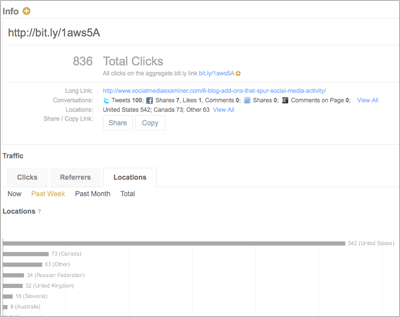
Αυτή η εικόνα δείχνει μερικές από τις πληροφορίες που παρέχει το bit.ly με βάση τα δεδομένα κλικ.
Βήμα 3: Γράψτε το Tweet σας
Τώρα που έχετε συντομευμένη διεύθυνση URL παρακολούθησης, προχωρήστε και δημιουργήστε ένα συναρπαστικό tweet για το έγγραφο PDF σας. Ακολουθούν μερικές συμβουλές:
- Κρατήστε το απλό. Προσπαθήστε να διατηρήσετε το συνολικό μήκος σε 120 χαρακτήρες ή λιγότερους (ιδανικά 100). Αυτό επιτρέπει στους ανθρώπους του Twitter να προσθέσουν σχόλια ή περιεχόμενο στο tweet.
- Σκεφτείτε να χρησιμοποιήσετε ένα hashtag για σκοπούς παρακολούθησης. Μπορείτε απλά να πάτε http://search.twitter.com και αναζητήστε το "#yourtag" (όπου αντικαθιστάτε το "yourtag" με μια σειρά από μοναδικά γράμματα). Για παράδειγμα, χρησιμοποιήσαμε το "#smreport" για την Αναφορά του Social Media Marketing Industry. Αυτό μας επέτρεψε να παρακολουθούμε εύκολα τον αριθμό των retweets, κάνοντας απλώς αναζήτηση στο Twitter με το hashtag.
- Χρησιμοποιήστε το αναγνωριστικό Twitter: Εάν θέλετε να αναπτύξετε τα ακόλουθα, σκεφτείτε το ενδεχόμενο να χρησιμοποιήσετε το αναγνωριστικό Twitter στο tweet σας. χρησιμοποίησα @Mike_Stelzner στο παράδειγμά μου, για να συμβάλω στην ανάπτυξη ενός ακόλουθου. Μερικές συμβάσεις εδώ περιλαμβάνουν την προσθήκη «μέσω του @YourName» στο τέλος του tweet ή «RT: @YourName» στο μπροστινό μέρος του tweet.
Βήμα 4: Δημιουργήστε το αρχείο PDF
Τώρα θα πρέπει να έχετε το γραφικό retweet σε μερικές βασικές τοποθεσίες μέσα στο αρχείο PDF. Προχωρήστε και δημιουργήστε το αρχείο PDF. Εάν χρησιμοποιείτε υπολογιστή και δεν έχετε τη δυνατότητα να δημιουργήσετε αρχεία PDF, μπορείτε να πάτε εδώ για να μάθετε πώς να το κάνετε αυτό: https://createpdf.adobe.com/.
Εάν χρησιμοποιείτε Mac, το μόνο που χρειάζεται να κάνετε είναι να επιλέξετε την επιλογή PDF στο μενού εκτύπωσης (δείτε την παρακάτω εικόνα).
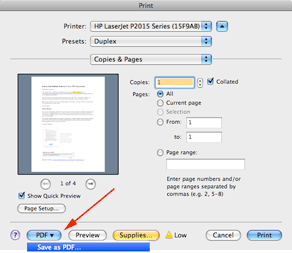
Βήμα 5: Δημιουργήστε το Ειδικό URL
Εδώ λοιπόν μπαίνει η μαγεία. Είναι πραγματικά πολύ απλό. Θα χρειαστεί να δημιουργήσετε μια ειδική διεύθυνση URL που θα ενημερώνει το Twitter για όλα όσα πρέπει να γνωρίζει για να λειτουργήσει όλα αυτά.
Μέρος πρώτο: Αντιγράψτε αυτό το κείμενο: https://twitter.com/?status=
Μέρος δεύτερο: Προσθέστε το tweet σας από το Βήμα 3 παραπάνω. Για παράδειγμα: https://twitter.com/?status=RT: Αναφορά @mike_stelzner Social Media Marketing Industry (Δωρεάν, πρέπει να διαβάσετε) http://cli.gs/QYEpY2 #smreport.
https://twitter.com/?status=RT: @mike_stelzner Social Media Marketing Industry Report% 28Free, πρέπει να διαβάσετε το% 29 http://cli.gs/QYEpY2 % 23smreport
Μια σημείωση για τα hashtag. Εάν έχετε ένα hashtag (το σύμβολο #) στο tweet σας, πρέπει να το αντικαταστήσετε με το ακόλουθο κείμενο:% 23. Για παράδειγμα, το #mydoc γίνεται% 23mydoc στην ειδική σας διεύθυνση URL. Σημειώστε ότι έχω δει κάποιες καταστάσεις όπου # λειτουργεί και άλλες όπου δεν λειτουργεί, γι 'αυτό παίξτε με ασφάλεια.
Τώρα δοκιμάστε τον σύνδεσμο. Εάν το επικολλήσετε στο πρόγραμμα περιήγησής σας, θα πρέπει να εμφανίζεται στο παράθυρο κατάστασης Twitter. Βεβαιωθείτε ότι το hashtag σας εμφανίζεται.
Βήμα 6: Συνδέστε το γραφικό Retweet μέσα στο αρχείο PDF
Αυτό το επόμενο βήμα θα απαιτήσει Adobe Acrobat Pro. Εάν δεν έχετε το Acrobat Pro, προσπαθήστε να βρείτε κάποιον που το κάνει. Το Acrobat Pro θα σας επιτρέψει να δημιουργήσετε hotlinks μέσα στο αρχείο PDF.
Στο Acrobat, εντοπίστε τα κουμπιά retweet που προσθέσατε στο αρχείο σας και απλώς δημιουργήστε έναν σύνδεσμο με δυνατότητα κλικ για κάθε γραφικό retweet. Χρησιμοποιήστε την ειδική διεύθυνση URL που δημιουργήσατε στο Βήμα 5 παραπάνω.
Να τι πρέπει να κάνετε. Όταν βρίσκεστε στο Acrobat Professional, θέλετε χρησιμοποιήστε το εργαλείο σύνδεσης. Στο Acrobat Professional 8, αυτό βρίσκεται στο μενού Tools και στη συνέχεια στο υπομενού Advanced Editing.
Αφού επιλέξετε το εργαλείο σύνδεσης, μπορείτε απλά να πάρετε το ποντίκι σας και να σύρετε ένα ορθογώνιο πάνω από το γραφικό retweet. Πάνω θα εμφανιστεί ένα πλαίσιο που ονομάζεται «Δημιουργία συνδέσμου» (δείτε παρακάτω). Θέλετε να διατηρήσετε τον τύπο συνδέσμου αόρατο, να επισημάνετε το στυλ σε "Κανένα" και να επιλέξετε "Άνοιγμα ιστοσελίδας" ως ενέργεια συνδέσμου.
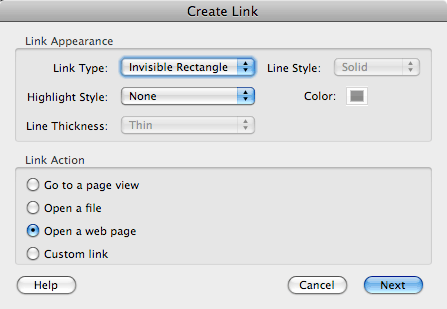
Στη συνέχεια, πατήστε το κουμπί «Επόμενο». Θα σας ζητηθεί να εισαγάγετε την ειδική σας διεύθυνση URL. Απλώς επικολλήστε το.
Τώρα επαναλάβετε τη διαδικασία για όλα τα κουμπιά retweet που έχετε στο αρχείο PDF. Αποθηκεύστε το και τελειώσατε. Το τελευταίο σας βήμα είναι να ανεβάσετε το αρχείο στη σελίδα προορισμού σας.
Τώρα μπορείτε να καθίσετε και να παρακολουθήσετε τη μαγεία να συμβαίνει καθώς οι άνθρωποι κάνουν retweet του εγγράφου PDF σας. Μου αρέσει να δημιουργώ ένα αποθηκευμένο ερώτημα αναζήτησης στο προφίλ μου στο Twitter, ώστε να βλέπω με ένα μόνο κλικ πόσο συχνά γίνεται επανεκτύπωση του εγγράφου.
Λοιπόν, τι νομίζεις? Αυτό είναι κάτι που θα μπορούσε να ωφελήσει την επιχείρησή σας; Επιτρέψτε μου να μάθω την εμπειρία σας.